经验直达:
- ppt加页眉如何设置
- ppt页眉页脚怎么添加
- ppt如何添加页眉页脚和logo
一、ppt加页眉如何设置
- 先下载安装这个软件,然后新建一个PPT文档,新建有很多种方法,比如双击运行然后新建 , 打开如下图所示 。
请点击输入图片描述
- 然后在上方工具栏中找到插入选项 , 点击鼠标右键进入,具体如下图所示 , 也就是点击红圈所在地 。

请点击输入图片描述
- 点击插入后,会出现一个子工具栏,然后在里面点击页眉和页脚进入,如下图所示 。
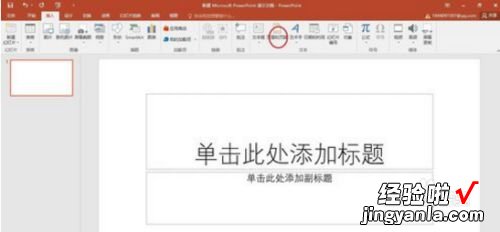
请点击输入图片描述
- 点击页眉和页脚后,会出现一个对话框,如下图所示,找到讲义和备注 , 也就是红圈所在地 。

请点击输入图片描述
- 然后点击页眉,再点击全部应用即可插入页眉了,具体如下图所示,看我红圈所圈的地方 。
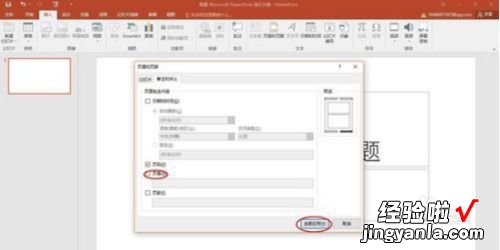
请点击输入图片描述
二、ppt页眉页脚怎么添加
这个问题的难点是需要在PPT的讲义模式显示页眉页脚,需要在讲义模式显示页眉页脚及页码 。
具体方法如下:打开PPT,在“插入-文本-插入幻灯片编号”按钮 。
在新弹菜单中 , 切换到备注和讲义,打勾所有的项目 , 在页眉页脚加上自己需要的内容 。如下图 2 处所示,设置完毕后点击
然后在打印设置里面就可以看到讲义模式(下图 5 处)下的页眉页脚(下图 6 处) 。
如果运气比较好以上操作就可以搞定,可是有时候打印的时候依然打印不出来,不信大家可以试试,如果打印预览不显示应该如何处理呢?这里需要增加一个步骤,就是点击“视图-讲义母版”按钮 。
然后在“讲义母版”中调整页脚和页码的位置 。
总结:PPT的页眉页脚设置起来稍微麻烦一点,尤其需要注意母版与页码页脚的关系 。
三、ppt如何添加页眉页脚和logo
1.添加页眉页脚的具体步骤:打开PPT,点击幻灯片顶部菜单栏【插入】——选择【页眉页脚】;
此时会弹出一个窗口,选中【幻灯片编号】 , 根据自己需求调整页眉页脚
最后选中【全部应用】
页码就会自动加载完成
2.批量添加logo
这个要用到幻灯片母版工具,选择顶部工具栏【视图】——【幻灯片母版】,在弹出的页面加上logo,然后关闭幻灯片母版,回过头去看PPT就会发现每一页都加上了logo 。
方法/步骤
1.打开PPT,依次点击“插入”—“页眉和页脚”;
2.在“页眉和页脚”弹出框选择“幻灯片”,勾选“日期和时间”,根据需要选择“自定更新”或“固定”;
3.勾选“幻灯片编号”可在当前或所有PPT中插入PPT编号 , 以便于查看PPT在演示文稿中的位置;
4..勾选“页脚”即可输入页脚的内容;
5.“标题幻灯片不显示”表示标题PPT中不显示以上勾选的项目;
6.“全部应用”表示应用于全部幻灯片,应用”表示只应用于当前幻灯片 。
7.“备注和讲义”是给备注页插入页眉页脚页码 。
【ppt加页眉如何设置-ppt页眉页脚怎么添加】(注意:备注和讲义的页眉页脚是为了方便演讲者在演讲时查看相关内容的,不会显示在幻灯片视图和放映视图中 。)
